Subiecte corespunzătoare
[Router fără fir] Cum să porniți/opriți lumina LED a routerului ASUS AiMesh și a nodului AiMesh? (Aplicația ASUS Router)
Când se termină configurarea routerului AiMesh, LED-ul va fi luminos, vă rugăm să consultați imaginea următoare.

Notă: Diferite modele pot avea mici diferențe, vă rugăm să consultați manualul de utilizare.
Pregătire
1. Vă rugăm să instalați mai întâi aplicația de router ASUS pe dispozitivul dvs. inteligent. Vă rugăm să vă asigurați că versiunea aplicației ASUS Router este actualizată.
Pentru informații despre cum să instalați aplicația de router ASUS, consultați [Wireless Router] Cum să configurați routerul ASUS Wi-Fi prin aplicația ASUS Router? (QIS, Configurare rapidă a Internetului)
2. Această caracteristică este acceptată numai pe versiunea de firmware ulterioară 3.0.0.4.386.6xxxx. Vă rugăm să vă asigurați că versiunea de firmware a routerului dumneavoastră ASUS este actualizată.
Pentru informații despre cum să actualizați firmware-ul, consultați [Wireless Router] Cum să actualizați firmware-ul routerului dvs. la cea mai recentă versiune prin aplicația ASUS Router?
Vă rugăm să urmați pașii de mai jos pentru a porni/opri lumina LED pe aplicația ASUS Router:
1. Vă rugăm să vă conectați telefonul la numele rețelei Wi-Fi (SSID) al routerului AiMesh.
2. Executați aplicația ASUS Router.
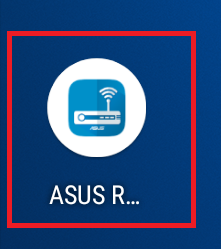
3. Porniți/Opriți lumina LED a routerului ASUS AiMesh și a nodului AiMesh
vă rugăm să consultați imaginea următoare.

3-1. Configurați ruterul AiMesh
Faceți clic pe pictograma AiMesh Router > LED ON/OFF, pentru a-l porni/opri.
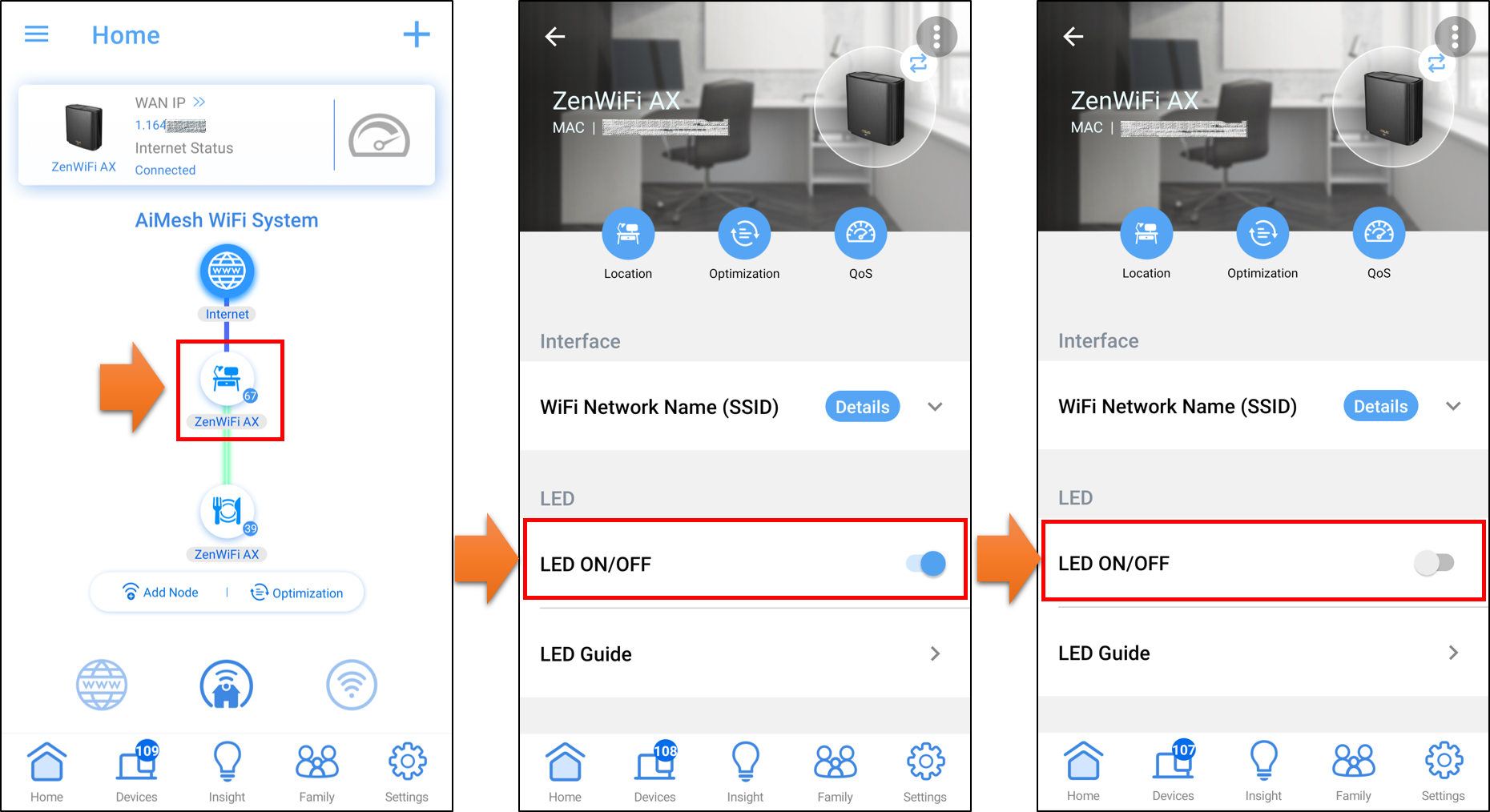
3-2. Configurați nodul AiMesh
Faceți clic pe pictograma AiMesh Node > LED ON/OFF, pentru a-l porni/opri.

Întrebări frecvente
1. De ce este lumina LED stinsă și lumina LED a routerului aprinsă?
a. Vă rugăm să reporniți routerul.
b. Vă rugăm să vă asigurați că versiunea aplicației ASUS Router este actualizată.
c. Vă rugăm să vă asigurați că firmware-ul routerului este actualizat.
Pentru informații despre cum să actualizați firmware-ul, vă rugăm să consultați
- WebGUI [Wireless Router] Actualizați versiunea de firmware a routerului dvs
- Aplicație [Wireless Router] Cum să actualizezi firmware-ul routerului tău la cea mai recentă versiune prin aplicația ASUS Router?
d. Vă rugăm să restaurați routerul la starea implicită din fabrică. Consultați Cum să resetați routerul la setările implicite din fabrică?
Cum să obțineți (Utility / Firmware)?
Puteți descărca cele mai recente drivere, software, firmware și manuale de utilizare în ASUS Download Center.
Dacă aveți nevoie de mai multe informații despre Centrul de descărcare ASUS, vă rugăm să consultați acest link.